Paramètres de confidentialité et de sécurité dans Vivaldi sur Android
Cet article est aussi disponible sur :
![]() English
English ![]() 日本語
日本語 ![]() Deutsch
Deutsch ![]() Српски
Српски ![]() Български
Български ![]() 简体中文
简体中文
Les paramètres de confidentialité et de sécurité de Vivaldi vous donnent un contrôle solide sur la protection de vos données privées.
Par défaut, chaque paramètre est activé ou désactivé en fonction de ce que nous pensons être dans l’intérêt de nos utilisateurs, mais vous avez la possibilité de modifier chaque paramètre dans Paramètres > Sécurité et vis privée.
Toujours utiliser une connexion sécurisée (HTTPS)
Pour toujours charger les sites Web en utilisant le protocole HTTPS sécurisé au lieu du protocole HTTP moins sécurisé :
- Allez dans Paramètres>, Sécurité et vis privée.
- Activez l’option Toujours utiliser une connexion sécurisée (HTTPS).
Par défaut, lorsque vous n’activez pas ce paramètre, Vivaldi vérifiera si les sites Web sont accessibles en toute sécurité et utilisera la connexion sécurisée si possible. Par conséquent, pour la plupart des sites Web, ce paramètre n’est pas réellement nécessaire. Cependant, vous pouvez choisir d’activer ce paramètre si vous ne voulez absolument jamais utiliser des sites Web qui n’offrent pas HTTPS, sans cliquer au préalable sur un message d’avertissement.
Notez que ce paramètre amènera parfois les sites Web qui offrent HTTPS à afficher un avertissement si le site Web répond très lentement aux requêtes HTTPS, car Vivaldi ne peut pas dire si c’est le site Web qui ne le prend pas en charge ou qui le prend simplement en charge très lentement. N’activez ce paramètre que si vous êtes prêt à accepter cette gêne !
Verrouiller les onglets privés lorsque vous quittez Vivaldi
Lorsque vous laissez les onglets privés ouverts plus longtemps, vous pouvez les verrouiller pour plus de confidentialité. La prochaine fois que vous ouvrirez Vivaldi et que vous souhaiterez afficher un onglet privé, on vous demandera d’abord le code PIN de verrouillage de l’écran de votre téléphone ou de votre tablette, votre mot de passe, votre modèle, etc.
Pour activer ou désactiver le verrouillage des onglets privés :
- Allez dans le menu Vivaldi > Paramètres > Sécurité et vis privée.
- Activez l’option Verrouiller les onglets privés lorsque vous quittez Vivaldi.
- Vérifiez vous-même avec la méthode de déverrouillage de votre appareil.
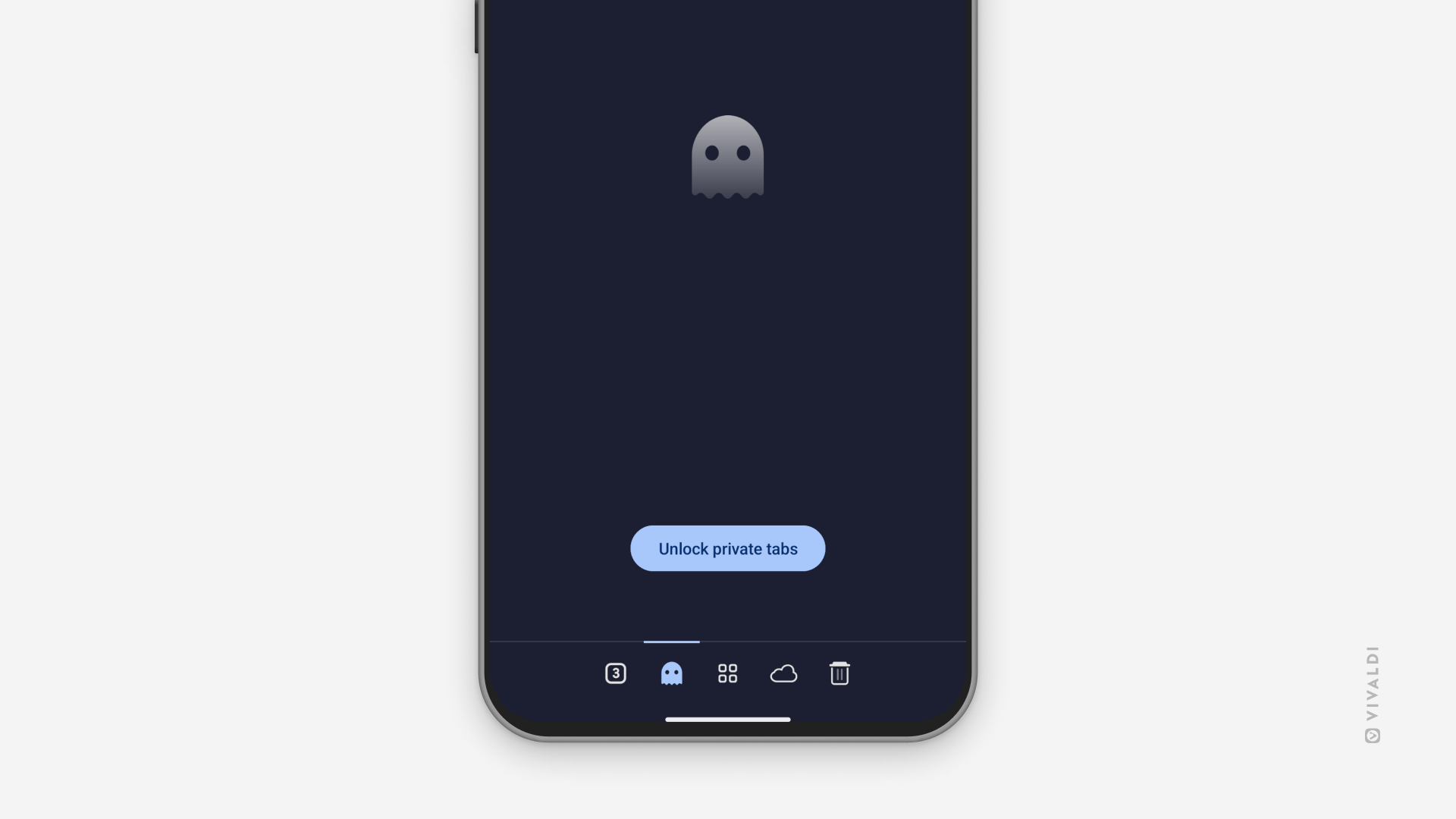
Accéder aux moyens de paiement
Vous pouvez enregistrer les détails de votre carte de crédit dans Vivaldi pour accélérer les transactions en ligne dans Paramètres > Modes de paiement. Les sites Web peuvent vérifier si vous avez enregistré des modes de paiement. Pour les empêcher de le faire :
- Allez dans le menu Vivaldi > Paramètres > Sécurité et vis privée.
- Désactivez Accéder aux modes de paiement.
Précharger les pages
Le préchargement des pages que Vivaldi pense que vous êtes susceptible de visiter peut aider à accélérer la navigation. Le préchargement est activé par défaut.
Pour modifier les paramètres de préchargement :
- Allez dans le menu Vivaldi > Paramètres > Sécurité et vie privée > Précharger les pages.
- Choisissez entre « Aucun préchargement » et « Préchargement standard ».
Lorsque les cookies sont autorisés, ils peuvent être utilisés pour le préchargement.
Lorsqu’un site Google demande à précharger en privé des liens sur sa page, Vivaldi chiffre et précharge les pages via les serveurs de Google sans cookies. Cela masque votre identité sur le site préchargé. Étant donné que les pages préchargées sont chiffrées et que le site qui y renvoie est un site Google, les serveurs Google ne reçoivent pas de nouvelles informations lorsqu’ils préchargent ces pages en privé.
Utilisez un DNS sécurisé
Pour ouvrir un site web, son adresse IP doit être récupérée via un fournisseur DNS (Domain Name System). Secure DNS accède aux serveurs DNS via HTTPS et chiffre toutes les données transférées entre votre appareil et les serveurs DNS.
Pour choisir un fournisseur DNS :
- Allez dans le menu Vivaldi > Paramètres > Sécurité et vie privée > Utiliser un DNS sécurisé.
- Choisissez entre votre fournisseur d’accès Internet actuel ou :
- Personnalisé (saisissez manuellement l’URL de votre fournisseur préféré),
- Google (DNS public),
- CleanBrowsing (filtre familial),
- OpenDNS,
- Cloudflare (1.1.1.1), ou
- NextDNS.
Envoyer une demande « Ne pas suivre »
Vous pouvez activer l’option Envoyer une demande « Ne pas suivre ». C’est une façon polie de demander aux sites Web de ne pas installer de cookies de suivi. Cependant, ils peuvent simplement l’ignorer, et dans la plupart des cas, ceux que vous souhaitez éviter seront ceux qui ne respecteront pas votre demande.
Appuyez pour rechercher
Une fois que vous avez choisi Google comme moteur de recherche par défaut, vous pouvez utiliser la fonction Appuyer pour rechercher. Il vous permet d’en savoir plus sur des sujets sans quitter la page.
Pour utiliser l’option Appuyer pour rechercher :
- Mettez en surbrillance le texte que vous souhaitez utiliser comme terme de recherche en appuyant longuement sur le mot et en faisant glisser les bulles de chaque côté du mot pour développer le terme de recherche.
- Ouvrez la vue des résultats de recherche en la faisant glisser vers le haut depuis le bas de l’écran.
- Appuyez sur un résultat de recherche pour ouvrir la page Web dans un nouvel onglet.
- Balayez vers le bas pour fermer la recherche.
Pour obtenir des résultats plus précis, vous pouvez autoriser Google à inclure également le texte environnant dans les recherches. Pour l’activer :
- Allez dans le menu Vivaldi > Paramètres > Sécurité et vie privée > Appuyer pour rechercher.
- Activez Inclure le texte environnant dans les recherches Google.
Pour désactiver l’option Appuyer pour rechercher (activée par défaut) :
- Allez dans le menu Vivaldi > Paramètres > Sécurité et vie privée > Appuyer pour rechercher.
- Appuyez sur le bouton pour désactiver la fonctionnalité.
Pour supprimer votre historique de navigation :
- Ouvrez le panneau Historique et appuyez sur
 Effacer les données sur le côté droit de la barre d’outils inférieure.
Effacer les données sur le côté droit de la barre d’outils inférieure.
Vous pouvez également ouvrir le menu Vivaldi > Paramètres > Sécurité et vie privée > Supprimer les données de navigation.
menu Vivaldi > Paramètres > Sécurité et vie privée > Supprimer les données de navigation. - Choisissez une plage de temps.
- Sélectionnez les types de données que vous souhaitez supprimer (consultez également la section Avancé).
- Appuyez sur Supprimer les données.
Si vous souhaitez supprimer votre historique de navigation et d’autres données lorsque vous avez terminé d’utiliser l’application, vous pouvez la supprimer automatiquement à la sortie. Pour activer ce paramètre :
- Allez dans le
 menu Vivaldi > Paramètres > Sécurité et vie pnivée > Supprimer les données de navigation en quittant.
menu Vivaldi > Paramètres > Sécurité et vie pnivée > Supprimer les données de navigation en quittant. - Activez le réglage.
- Choisissez les types de données que vous souhaitez supprimer :
- Historique de navigation.
- Cookies et données de site.
- Images et fichiers en cache.
- Fermer les onglets ouverts.
Il ne suffit pas de minimiser l’application ou de la supprimer du menu du sélecteur d’application pour quitter le navigateur. Pour fermer Vivaldi :
- Allez dans le
 menu Vivaldi.
menu Vivaldi. - Descendez en bas du menu.
- Sélectionnez Quitter.
IP de diffusion pour les meilleures performances WebRTC
La diffusion de l’IP pour de meilleurs performances WebRTC (Web Real-Time Communication) est plus pertinente pour les utilisateurs naviguant via une connexion VPN qui souhaitent masquer leur adresse IP, même aux sites Web utilisant WebRTC pour vérifier les adresses IP réelles.
Sur Vivaldi, la diffusion est activée par défaut, ce qui signifie que les sites Web peuvent voir votre adresse IP, mais souvent uniquement l‘adresse IP du réseau interne. En désactivant cette option, vous améliorez votre vie privée mais cela peut causer des problèmes suivant comment certains sites Web fonctionnent.